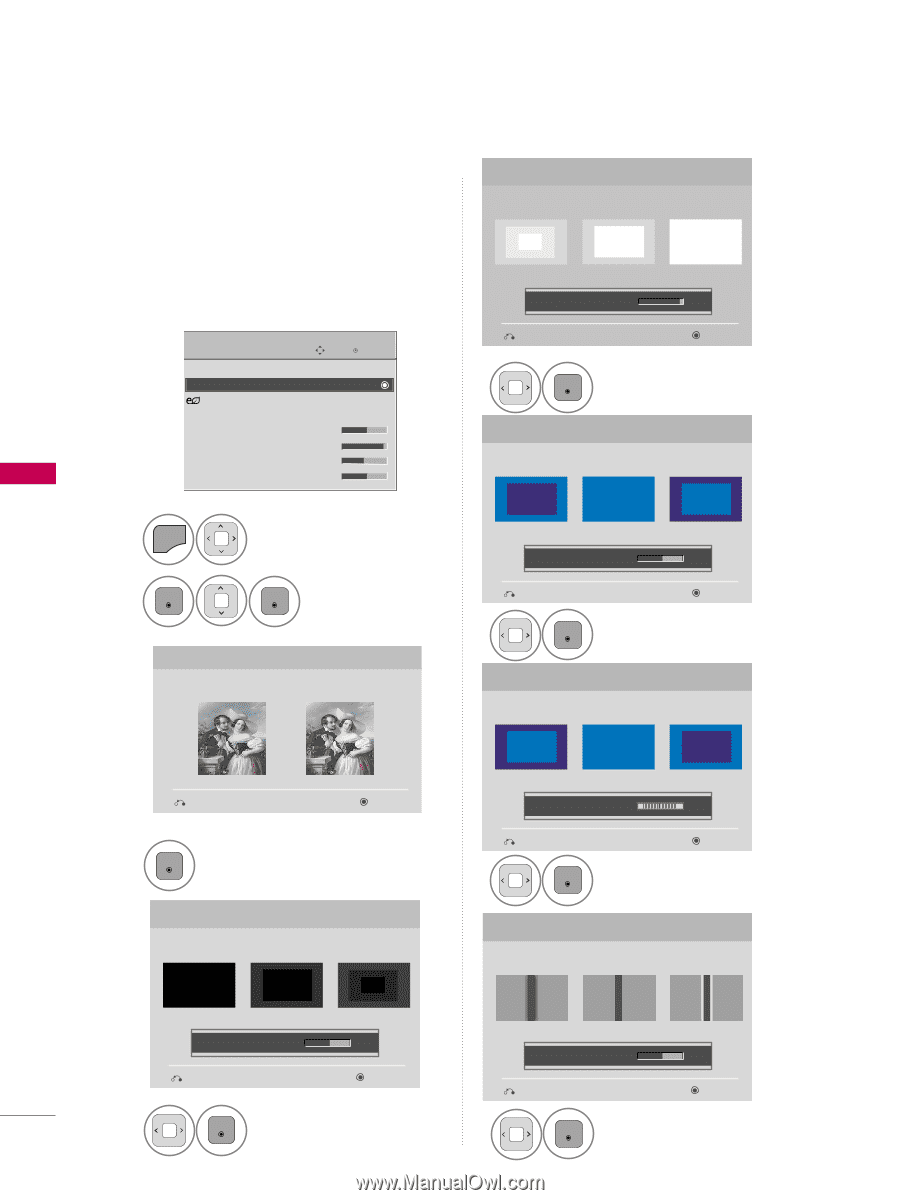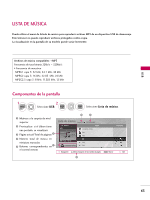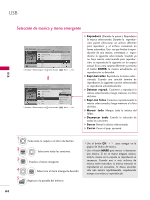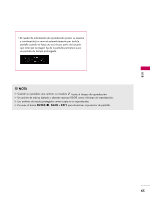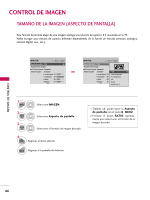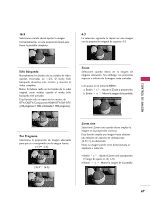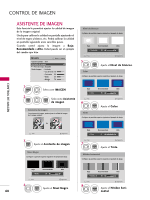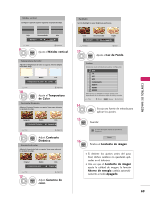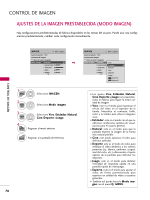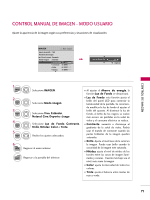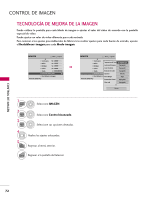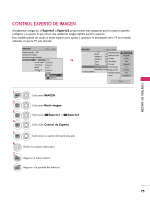LG 32LD350 Owner's Manual - Page 68
Asistente De Imagen
 |
UPC - 719192177321
View all LG 32LD350 manuals
Add to My Manuals
Save this manual to your list of manuals |
Page 68 highlights
E CONTROL DE IMAGEN CONTROL DE IMAGEN ASISTENTE DE IMAGEN Esta función le permitirá ajustar la calidad de imagen de la imagen original. Úsela para calibrar la calidad en pantalla ajustando el nivel de negro y blanco, etc. Podrá calibrar la calidad en pantalla siguiendo unos sencillos pasos. Cuando usted ajusta la imagen a B a j o, Recomendado o Alto, Usted puede ver el ejemplo del cambio que hizo. IMAGEN Mover Ingresar Aspecto de pantalla : 16:9 Asistente de imagen Ahorro de energía : Apagado Modo imagen : Estándar • Luz de Fondo 70 • Contraste 90 • Brillo 50 • Nitidez 70 E 1 MENU Seleccione IMAGEN. 2 ENTER ENTER Seleccione Asistente de imagen. Asistente de imagen Con asistente de imagen, puede ajustar la calidad de imagen de la imagen original. G Prev. Siguiente 3 ENTER Ajuste el Asistente de imagen. Nivel Negro Configure la pantalla superior siguiente el ejemplo de abajo. Nivel de blancos Configure la pantalla superior siguiente el ejemplo de abajo. Bajo Recomendado E • Contraste 90 E Alto Prev. 5 ENTER Siguiente Ajuste el Nivel de blancos. Color Configure la pantalla superior siguiente el ejemplo de abajo. Bajo • Color Recomendado 50 E E Alto Prev. 6 ENTER Siguiente Ajuste el Color. Tinte Configure la pantalla superior siguiente el ejemplo de abajo. Bajo • Tinte Recomendado 0 E R E Alto G Prev. 7 ENTER Siguiente Ajuste el Tinte. Nitidez horizontal Configure la pantalla superior siguiente el ejemplo de abajo. 68 Bajo • Brillo Recomendado 50 E Alto Prev. Siguiente 4 ENTER Ajuste el Nivel Negro. Bajo Recomendado E • Nitidez H 50 E Alto Prev. 8 ENTER Siguiente Ajuste el Nitidez horiz o n t a l.